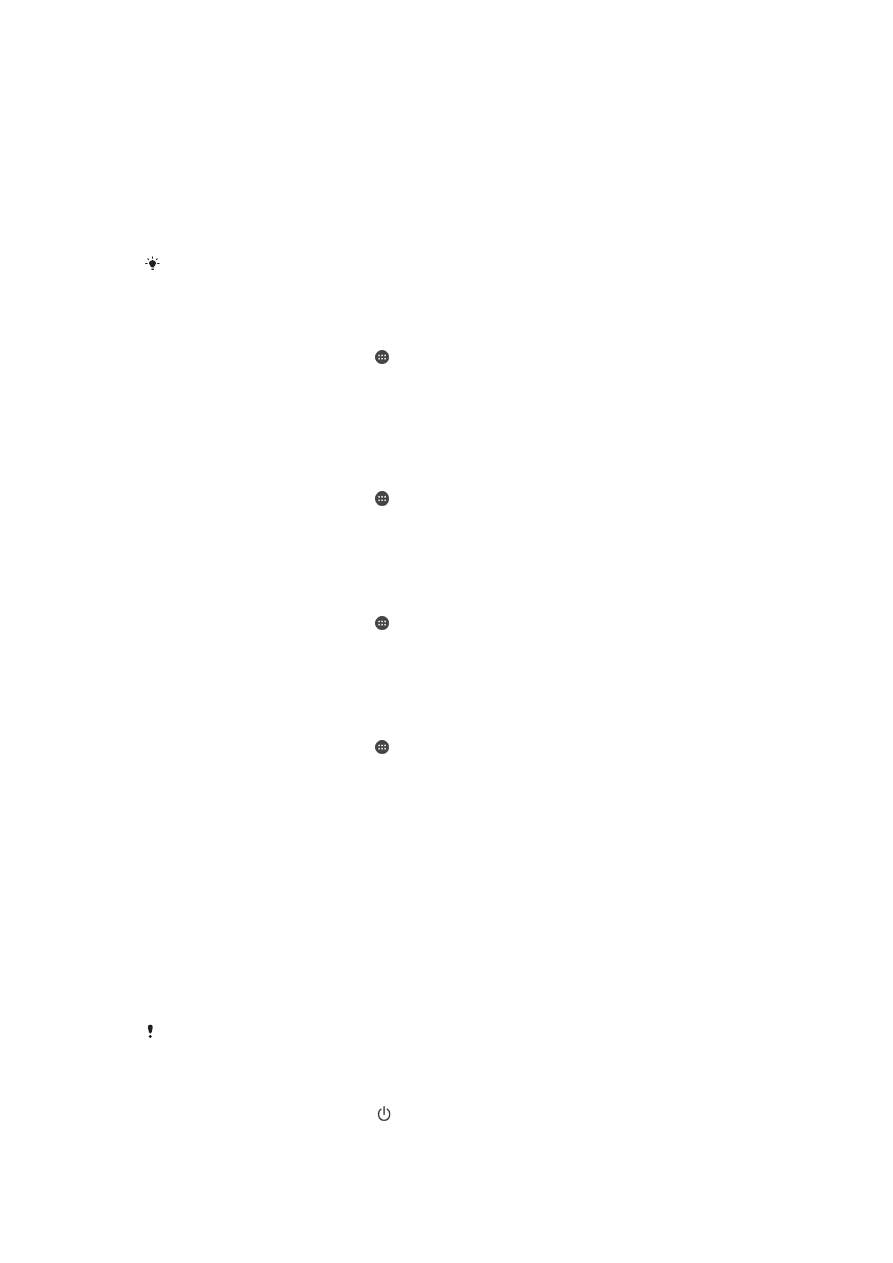
Seadme taaskäivitamine ja lähtestamine
Seadme saate sundtaaskäivitada või sundsulgeda, kui see enam ei reageeri või seda ei
saa tavalisel moel taaskäivitada. Seadeid ega isiklikke andmeid ei kustutata.
Saate ka taastada seadme tehaseseaded. See toiming on mõnikord vajalik, kui teie
seade ei tööta enam korralikult. Pange siiski tähele, et kui soovite olulisi andmeid alles
hoida, peate need andmed esmalt varundama mälukaardile või muusse mitte-sisemällu.
Lisateavet leiate jaotisest
Sisu varundus ja taaste , leheküljel 115 .
Kui seadme toide ei lülitu sisse või kui soovite tarkvara lähtestada, võite seadme
parandamiseks kasutada tarkvara Xperia™ Companion. Rohkem teavet tarkvara
Xperia™ Companion kasutamise kohta leiate jaotisest
Arvutitööriistad.
Seade ei pruugi taaskäivituda, kui aku hakkab tühjaks saama. Ühendage seade laadijaga ja
proovige uuesti taaskäivitada.
Seadme sundtaaskäivitus
1
Vajutage ja hoidke all toiteklahvi .
2
Avanevas menüüs valige koputage valikut
Taaskäivitamine ja seejärel OK. Seade
taaskäivitub automaatselt.
117
See on käesleva väljaande Interneti-versioon. © Ainult isiklikuks kasutamiseks.
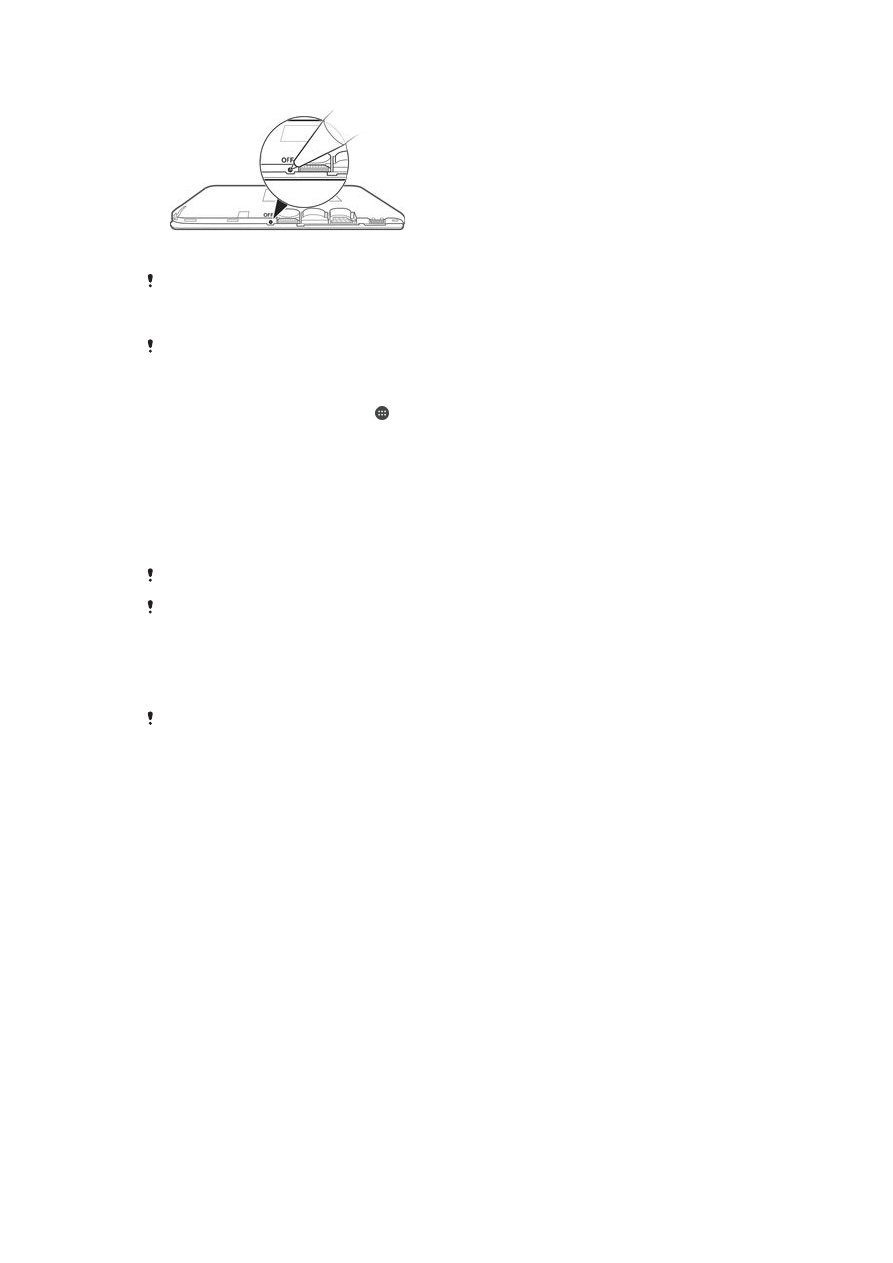
Seadme sundsulgemine
1
Eemaldage tagakaas.
2
Vajutage pliiatsi või muu taolise esemega nuppu „OFF“ (väljalülitusnupp).
Ärge kasutage liiga teravaid esemeid, mis võivad nuppu „OFF“ (väljalülitusnupp) kahjustada.
Algseadete taastamine
Seadme püsivalt kahjustamise vältimiseks ärge taaskäivitage seadet taastamise ajal.
1
Enne alustamist varundage seadme sisemällu salvestatud olulised andmed
kindlasti mälukaardile või muusse mittesisemällu.
2
Koputage kuval Avakuva ikooni .
3
Leidke ja koputage valikuid
Seaded > Varundamine ja lähtestamine >
Tehaseandmete lähtestam..
4
Teabe (nt pildid ja muusika) kustutamiseks sisemälust märkige ruut
Kustuta
sisemälu.
5
Koputage valikut
Lähtesta telefon.
6
Kui seda nõutakse, joonistage oma ekraani avamismuster või sisestage ekraani
avamisparool või PIN-kood.
7
Koputage kinnitamiseks valikut
Kustuta kõik.
Algseadete taastamisel ei naase teie seade Android™ varasema versiooni juurde.
Kui olete unustanud oma ekraani avamisparooli, -mustri või PIN-koodi, saate tarkvara Xperia™
Companion parandusfunktsiooni abil turbekihi kustutada. Selle toimingu tegemiseks peate
sisestama oma Google'i konto sisselogimisandmed. Parandusfunktsiooni käitamisega installite
oma seadme tarkvara uuesti ja selle käigus võib osa teie isiklikke andmeid kaotsi minna.
Seadme tarkvara parandamine rakenduse Xperia™ Companion abil
Enne tarkvara parandamist veenduge, et teate oma Google™-i konto kasutajanime ja parooli.
Olenevalt teie turbeseadetest peate need võib-olla sisestama, kui seadme pärast tarkvara
parandamist käivitate.
1
Veenduge, et tarkvara Xperia Companion on teie PC-le või Mac
®
-ile installitud.
2
Avage arvutil tarkvara Xperia™ Companion ja tehke põhikuval valik
Software
repair.
3
Järgige tarkvara taasinstallimiseks ja paranduse lõpuleviimiseks ekraanil
kuvatavaid juhtnööre.